La función Always on Display de Samsung se lanzó junto con el Galaxy S7 y el Galaxy S7 Edge y todavía está presente en los últimos dispositivos S10.
La función AOD es bastante útil y estamos viendo que algunos otros fabricantes también adoptan el concepto en sus dispositivos. No ha habido ningún problema importante con Always on Display en dispositivos Samsung; sin embargo, es posible que tenga algunos problemas al utilizar la función.
Usar el AOD es bastante fácil y, en su mayor parte, no debería encontrarse con ningún error o problema. Samsung también ha actualizado el AOD y ha agregado algunas características nuevas para mejorar la experiencia del usuario cuando usa el AOD en su dispositivo Galaxy.
Si ha notado un problema o no puede usar la función AOD, es posible que desee consultar los problemas comunes y las soluciones que mencionamos a continuación.
AOD no siempre está encendido
Varios usuarios han informado de este problema después de instalar la actualización de Android Pie junto con One UI. La mayoría de los usuarios afirman que Always on Display no siempre está encendido, incluso cuando AOD está encendido.
Afortunadamente, este no es un error importante con la nueva y elegante máscara One UI de Samsung. Es más bien una característica nueva que es bastante útil si está buscando exprimir un poco más la duración de la batería de su dispositivo.
Por defecto, el AOD modo de visualización se establece en Toca para mostrar con la nueva actualización de Pie. Para solucionar el problema, simplemente siga estos pasos:
Solución posible:
Ir Configuraciones y toca Bloquear pantalla. Toque en Siempre en exhibición. A continuación, toque Modo de visualización. Seleccione Mostrar siempre.
Una vez que seleccione mostrar siempre, podrá ver el AOD en todo momento en lugar de tener que tocar la pantalla para que aparezca Siempre en pantalla.
No se puede ver la información de contacto en AOD
Antes de la actualización de Android 9 Pie, los usuarios podían agregar su información de contacto en la pantalla de bloqueo y la pantalla AOD. Pocos usuarios han informado que no pueden configurar su información de contacto en Always on Display después de instalar la actualización de Pie en su dispositivo Galaxy.
Desafortunadamente, parece que Samsung ha eliminado la opción de configurar la información de contacto en el AOD. La información de contacto solo se muestra en la pantalla de bloqueo y no hay opción para configurar la información de contacto en Siempre en pantalla.
Dudamos mucho que Samsung vuelva a agregar la capacidad de configurar la información de contacto en el AOD con una actualización futura, por lo tanto, es posible que tenga que conformarse simplemente agregando la información de contacto a la pantalla de bloqueo.
Pantalla quemada
Ha habido varios informes de usuarios que afirman que han notado quemaduras en la pantalla después de usar el AOD durante más de un año. Las quemaduras de pantalla son bastante comunes con las pantallas AMOLED; sin embargo, Samsung ha tomado algunas medidas para evitar quemaduras de pantalla en sus dispositivos insignia.
Si ha notado una pantalla quemada en su dispositivo Galaxy, entonces, desafortunadamente, no hay una solución rápida disponible para esto, ya que se trata de un problema relacionado con el hardware y tendría que reemplazar la pantalla por completo.
Samsung cubre los problemas de quemado de la pantalla con la garantía del dispositivo, por lo que no debe preocuparse si su dispositivo aún está en garantía.
Alto consumo de batería
Algunos usuarios han afirmado que mientras usan el AOD, la batería se agota bastante rápido en su dispositivo Galaxy. Este no debería ser el caso, ya que Always on Display absorbe la batería y solo usa alrededor del 1-2 por ciento cada 2 horas.
Si también ha notado problemas de descarga de la batería al usar el AOD en su dispositivo Samsung, aquí hay algunos pasos para ayudarlo a resolver el problema.
Soluciones posibles:
Comprobar el uso de la batería: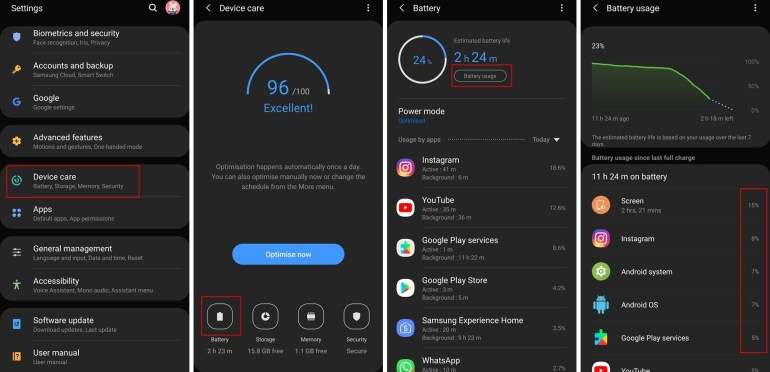
Ir Configuración> Cuidado del dispositivo> Batería> Uso de la batería. Vea qué aplicación es responsable del mayor uso de la batería. Si detecta una aplicación que ha consumido mucha batería, le sugerimos que la desinstale o la desactive.
Si a menudo se encuentra en un entorno brillante, es probable que el AOD siempre tenga el brillo máximo, lo que podría conducir a un mayor uso de la batería. Para resolver este problema, siga estos pasos: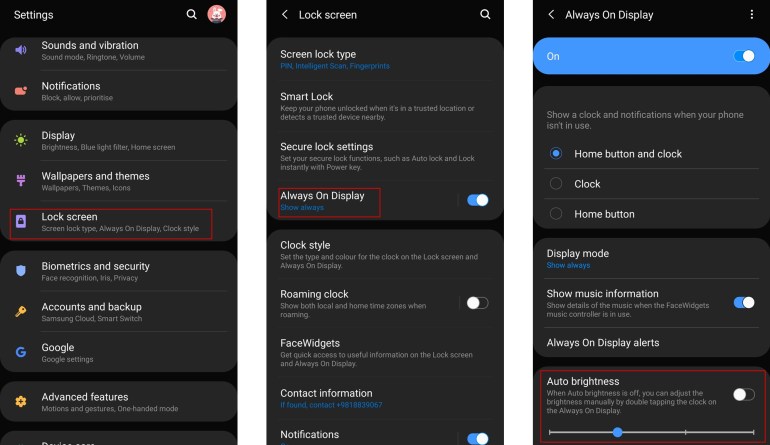
Ir Configuración> Pantalla de bloqueo> Siempre en pantalla. Apagar Brillo automático. Configure manualmente el brillo en el nivel más bajo o en un paso superior.
RECOMENDADO
